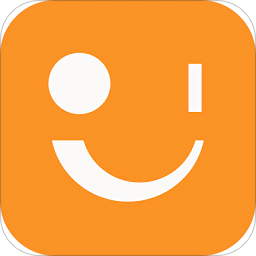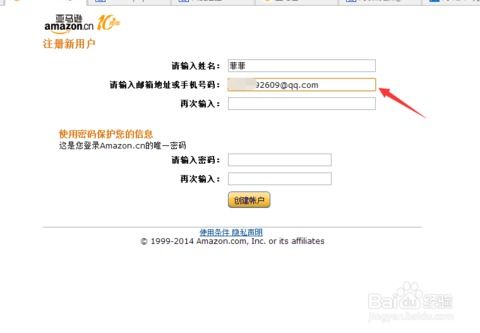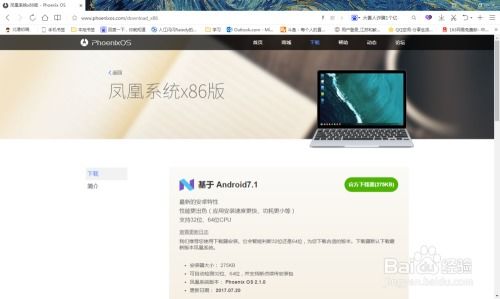Kindle变身秘籍:轻松安装多看系统教程
在当今数字化阅读的时代,Kindle作为一款广受欢迎的电子阅读器,为用户提供了卓越的阅读体验。然而,对于一些追求更多功能和定制化的用户来说,原生的Kindle系统可能显得过于单一。这时,安装多看系统就成为了一个很好的选择。多看系统不仅丰富了Kindle的功能,还提升了用户的阅读体验。下面,我将详细介绍如何在Kindle上安装多看系统,让你轻松拥有全新的阅读界面和功能。
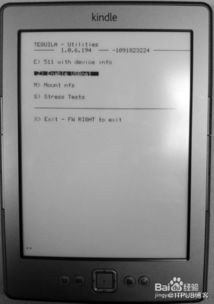
准备工作

1. 电脑:用于下载和传输多看系统的安装包。

2. Kindle电子阅读器:这是我们的目标设备。
3. USB数据线:用于连接Kindle和电脑。
确保你已经备份了Kindle中的重要数据,因为安装新系统可能会导致数据丢失。
下载和安装包
第一步,你需要从可靠的来源下载多看系统的安装包。这通常可以通过网络上的多看系统官方网站或者一些第三方资源站点找到。为了确保安全和兼容性,请务必下载适用于你Kindle型号和当前版本的安装包。
传输文件到Kindle
第二步,使用USB数据线将Kindle连接到电脑。确保Kindle已经解锁并显示“USB传输模式”。这时,你应该能在电脑上看到一个名为“Kindle”的磁盘驱动器。
接下来,解压下载的多看系统安装包,并找到以下几个关键文件:
DK_System文件夹:这是多看系统的核心文件,必须被拷贝到Kindle的根目录。
update_kindle_$(...).bin文件:这是系统更新文件,用于触发Kindle的系统更新过程。
将这两个文件或文件夹通过文件管理器拷贝到Kindle的根目录下。在这个过程中,一定要确保路径正确,并且不要误删任何Kindle原生系统的文件。
安装多看系统
拷贝完成后,断开USB连接,并返回到Kindle的主界面。此时,你将看到Kindle依旧在原生系统下运行。不过,别着急,我们已经接近成功了。
在Kindle主界面上,点击菜单按钮(通常标记为“Menu”,如果系统是英文的话),然后选择“设置”(Settings,如果系统是英文的话)。
在设置界面中,你可能会看到一个“更新您的Kindle”(Update Your Kindle,如果系统是英文的话)的选项。点击它,并确认更新过程。在这个过程中,Kindle可能会要求你重新启动设备。按照提示进行操作,不要断开电源或取消更新过程。
在重启过程中,Kindle将开始安装多看系统。这可能需要几分钟的时间,请耐心等待。在一些情况下,设备可能会在重启过程中遇到报错,如error4等。此时,尝试长按重启键直到设备正常启动。
启动并设置多看系统
一旦重启完成,你应该能够看到全新的多看系统界面。恭喜你,安装成功!
多看系统的功能和使用技巧
现在,你已经成功地在Kindle上安装了多看系统,让我们来看看它带来的一些功能和使用技巧。
文件管理
在多看系统中,你可以方便地管理你的电子书、音乐、图片等文件。使用USB数据线将Kindle连接到电脑后,你可以看到一个新的文件结构:
DK_Documents:存放电子书的文件夹,你可以直接将电子书放在这个文件夹下,或者创建子文件夹进行分类。
DK_Pictures:存放图片的文件夹,同样支持多层次的文件夹结构。
music:存放音乐的文件夹。
通过这种方式,你可以轻松地将你需要的内容添加到Kindle中,并且按照你的习惯进行分类。
查找和分类
多看系统提供了强大的查找和分类功能。你可以通过拼音首字母或关键词快速找到你想要的书籍。同时,你还可以在DK_Documents文件夹中创建子文件夹,并在多看系统的“分类”中看到这些分类。这样,你可以更好地管理你的书籍,提高阅读效率。
输入法设置
如果你需要在阅读时使用中文输入法,多看系统也提供了相应的设置。在需要使用中文输入法的地方,点击空格右侧的“AA”键切换中英文输入法。输入法将在“英文”、“拼音”、“五笔”三种输入法之间切换。
系统设置
多看系统允许你进行丰富的系统设置,以满足个性化的需求。你可以设置默认输入语言、修改屏保图片、设置排序方式等。通过这些设置,你可以打造一个完全符合你使用习惯的Kindle环境。
附加功能
除了基本的阅读功能外,多看系统还提供了音乐播放器、字典、截屏等附加功能。你可以在目录或正文中调出音乐播放菜单,享受阅读的同时听一首悠扬的音乐。你也可以在阅读过程中随时调用字典,查阅不懂的单词或短语。
升级多看系统
随着多看系统的不断更新和完善,你可能需要升级到最新版本以享受更好的体验。升级过程通常与安装过程类似:
1. 在Kindle原生系统下,连接USB线到电脑。
2. 下载并解压最新的多看系统安装包。
3. 拷贝DK_System文件夹到Kindle根目录,覆盖原有的文件夹。
4. 断开USB连接,重启Kindle。
5. 进入多看系统设置界面,选择更新选项进行升级。
遵循这个流程,你就可以轻松地将多看系统升级到最新版本。
注意事项
在安装和升级多看系统之前,请务必备份你的重要数据。
下载和安装多看系统时,请确保从可靠的来源获取安装包。
如果在安装过程中遇到问题,可以查看多看系统的官方文档或社区支持获取帮助。
总之,通过以上步骤,你可以在Kindle上轻松安装并使用多看系统。这不仅为你提供了更多个性化的功能和设置选项,还大大提升了阅读体验。如果你是一名热爱阅读的Kindle用户,不妨尝试一下多看系统,开启全新的阅读之旅吧!
- 上一篇: 完美三围比例的标准是什么?
- 下一篇: 自制美味草莓酱:简单步骤打造甜蜜滋味
-
 Kindle5轻松安装多看系统教程资讯攻略11-23
Kindle5轻松安装多看系统教程资讯攻略11-23 -
 华为Mate30升级鸿蒙系统教程,轻松变身智能新机!资讯攻略11-23
华为Mate30升级鸿蒙系统教程,轻松变身智能新机!资讯攻略11-23 -
 酷狗音乐剪切秘籍:轻松变身铃声制作高手资讯攻略11-11
酷狗音乐剪切秘籍:轻松变身铃声制作高手资讯攻略11-11 -
 一键变身漫画风!用美图秀秀打造专属漫画头像教程资讯攻略11-12
一键变身漫画风!用美图秀秀打造专属漫画头像教程资讯攻略11-12 -
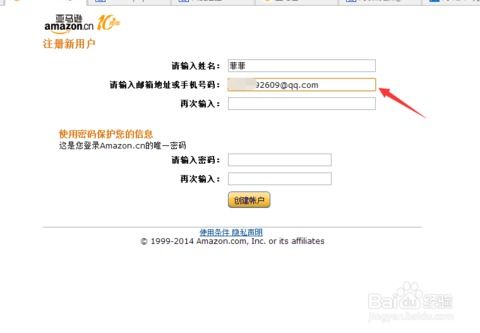 轻松学会:如何注册Kindle账户资讯攻略11-28
轻松学会:如何注册Kindle账户资讯攻略11-28 -
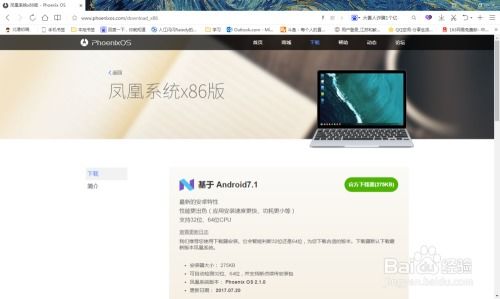 凤凰系统(Phoenix OS)硬盘安装详细指南资讯攻略10-28
凤凰系统(Phoenix OS)硬盘安装详细指南资讯攻略10-28